在现代社会中,无线网络已成为我们日常生活中不可或缺的一部分。而利用电脑创建无线网络,不仅能够为我们提供更加便利的上网体验,还能够解决多设备共享网络的需求。本文将为大家介绍以电脑创建无线网络的方法。
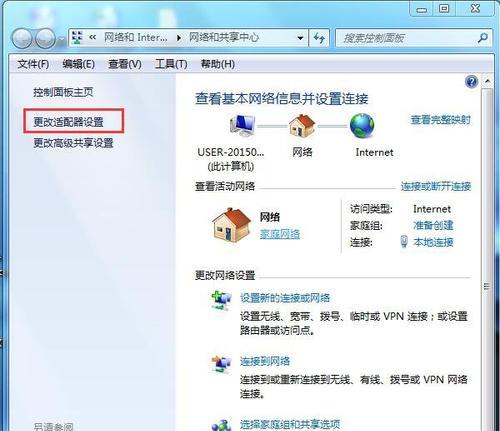
1.验证电脑硬件设备是否支持无线网络连接
首先要确保电脑内置或外接的无线网卡是否支持无线网络连接,一般来说,大多数笔记本电脑和部分台式电脑都具备无线网卡功能。
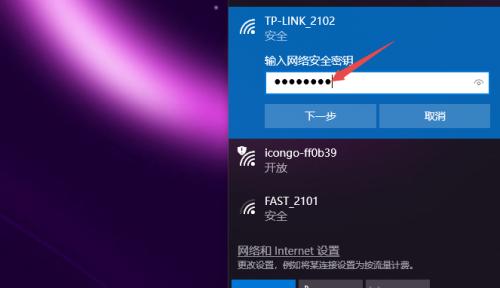
2.确保操作系统已安装无线网卡驱动程序
在创建无线网络之前,我们需要确认操作系统已经安装了相应的无线网卡驱动程序,否则无法使用无线网络功能。
3.打开网络共享设置
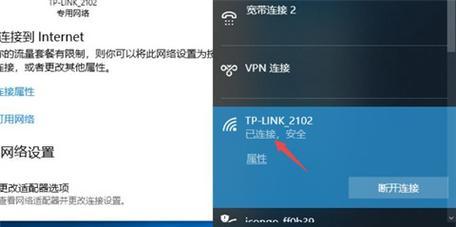
点击电脑桌面右下角的网络图标,选择“打开网络和共享中心”选项,进入网络共享设置界面。
4.创建一个新的无线网络
在网络共享设置界面中,点击“设置新的连接或网络”选项,进入网络设置向导。
5.选择“创建无线自动配置的网络”
在网络设置向导中,选择“创建无线自动配置的网络”选项,点击下一步。
6.输入网络名称和密码
在接下来的界面中,输入你想要创建的无线网络名称和密码,确保密码设置足够安全。
7.启用无线网络共享
在完成上述设置后,点击下一步,启用无线网络共享功能。
8.连接其他设备
启用无线网络共享功能后,可以使用其他设备(如手机、平板等)连接到你的无线网络,输入之前设置的密码即可成功连接。
9.管理无线网络连接
你可以通过点击电脑右下角的网络图标,选择“打开网络和共享中心”,进入无线网络管理界面,对无线网络进行管理。
10.设置无线网络安全性
为了保护你的无线网络安全,可以在无线网络管理界面中设置相关安全性选项,如启用加密、隐藏网络名称等。
11.解决无线网络连接问题
如果在使用过程中遇到无线网络连接问题,可以尝试重新启动电脑、重置无线网卡等方式来解决。
12.更新无线网卡驱动程序
有时候,无线网卡驱动程序可能存在问题,需要及时更新驱动程序来提升无线网络的稳定性和速度。
13.优化无线网络信号
通过调整无线路由器位置、减少信号干扰、增强信号覆盖等方式,可以优化无线网络的信号强度和稳定性。
14.共享文件和打印机
利用电脑创建无线网络还可以方便地共享文件和打印机,实现多设备间的数据传输和打印功能。
15.提高无线网络速度
通过选择适当的频段、调整路由器设置以及使用增强信号的装置等方式,可以提高无线网络的传输速度。
通过以上的步骤,我们可以轻松利用电脑创建无线网络,为我们的生活提供更加便利和快捷的上网体验。同时,注意保护无线网络安全,并及时解决连接问题,能够更好地享受到无线网络带来的便利。


